CAD图纸怎么框选图纸放大步骤?
溜溜自学 室内设计 2022-03-14 浏览:1353
大家好,我是小溜。CAD是国际上非常流行的图纸设计软件,软件附带了许多了不起的功能,可以更加方便我们进行绘图。在检查图纸的时候,有时候我们会需要进行图纸的局部放大查看,那么CAD图纸怎么框选图纸放大步骤? 不清楚操作的小伙伴们,快来参考下面教程的操作方法吧!
想要更深入的了解“CAD”可以点击免费试听溜溜自学网课程>>
工具/软件
电脑型号:联想(Lenovo)天逸510S; 系统版本:Windows7; 软件版本:CAD编辑器
方法/步骤
第1步
鼠标双击CAD编辑器标准版软件,进入软件界面。

第2步
我们使用软件打开一张图纸,点击“文件”——“打开”,在对话框里选择一个图片。
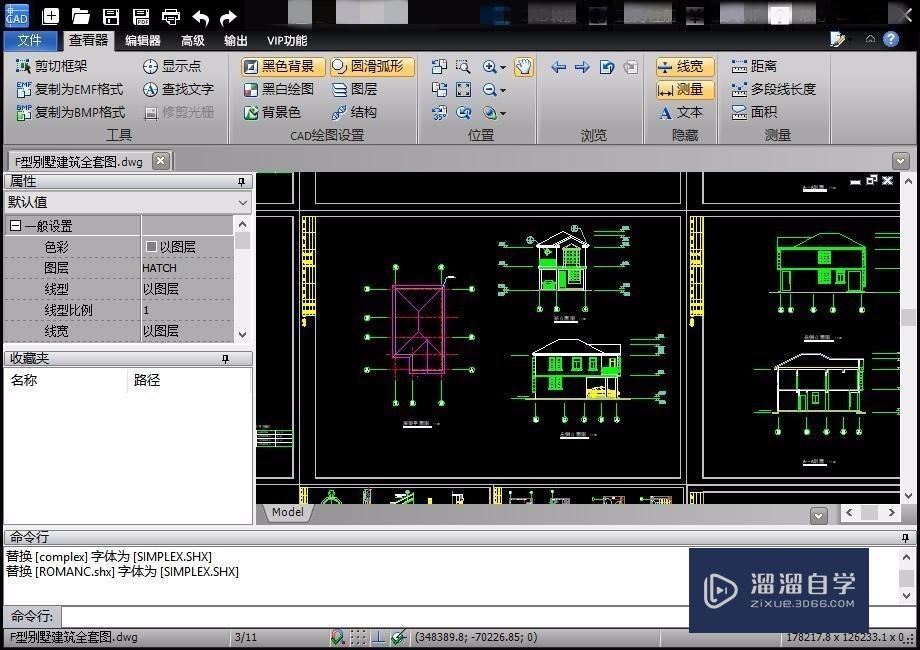
第3步
我们在“查看器”里选择“框选缩放”功能。

第4步
右键选中需要放大的图纸,拉动光标,放大图纸。
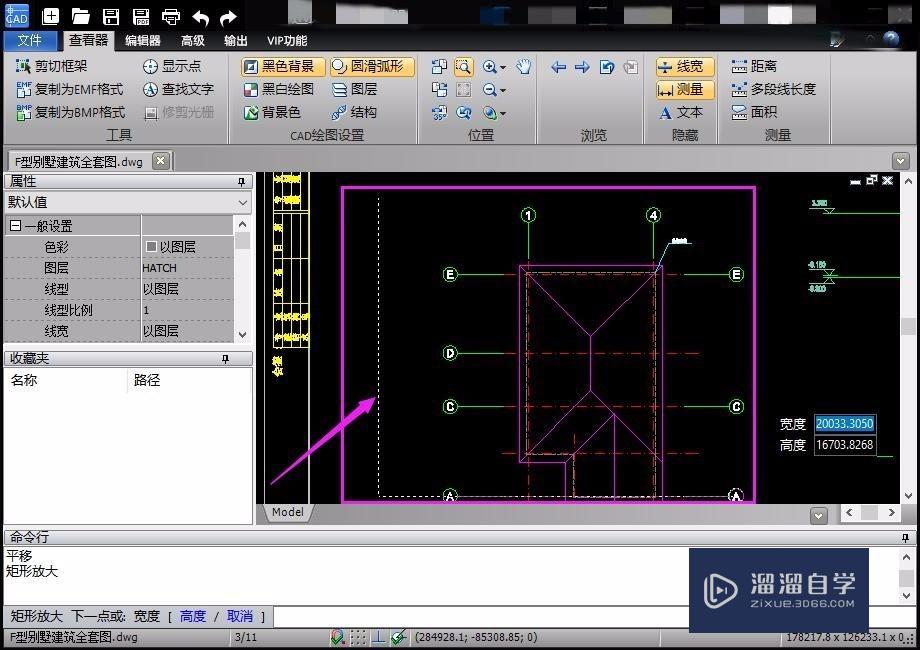
第5步
放大完成之后,选择“文件”——“保存”操作完成。
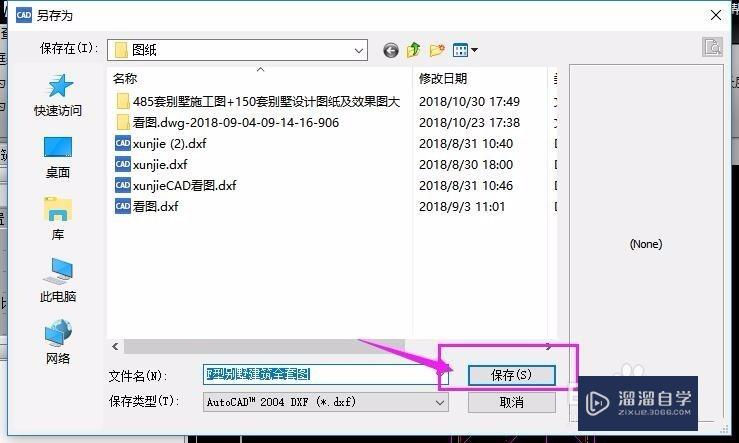
温馨提示
以上就是关于“CAD图纸怎么框选图纸放大步骤? ”全部内容了,小编已经全部分享给大家了,还不会的小伙伴们可要用心学习哦!虽然刚开始接触CAD软件的时候会遇到很多不懂以及棘手的问题,但只要沉下心来先把基础打好,后续的学习过程就会顺利很多了。想要熟练的掌握现在赶紧打开自己的电脑进行实操吧!最后,希望以上的操作步骤对大家有所帮助。
相关文章
距结束 05 天 21 : 14 : 50
距结束 01 天 09 : 14 : 50
首页









